Comme vous le savez surement, le navigateur Chrome dispose d’un outil intégré pour vider le cache. Vous pouvez l’utiliser pour purger le cache de votre navigateur à partir de la dernière heure, du dernier jour, de toute la semaine, du mois en cours, ou depuis toujours.
Le problème avec cet outil c’est qu’il va supprimer tout le cache sans distinction. Or, si vous souhaitez vider le cache d’un site web en particulier, Chrome ne sera pas en mesure de le faire. Même le raccourci clavier CTRL + F5 ne semble pas faire l’affaire, Chrome exécute un rechargement dur de la page en revanche, le cache reste intact.
Alors, pour supprimer le cache d’un site web en particulier sans supprimer celui des autres, vous devez obligatoirement passer par les outils de développement de Chrome. N’ayez pas peur, c’est très simple, vous verrez.
Comment supprimer le cache d’un seul site web dans Chrome ?
Ouvrez dans un premier temps le navigateur Chrome. Visitez ensuite le site Web sur lequel vous voulez vider le cache. Utilisez le raccourci clavier CTRL + Maj + i pour ouvrir les outils de développement de Chrome. Une fois la console développeur ouverte, faites un clic droit sur le bouton de rafraîchissement à côté de la barre d’adresse.
Vous verrez alors 3 options dans un menu contextuel : « Actualisation normale, Actualisation forcée » ou « Vider le cache et effectuer une actualisation forcée ». La troisième option est celle qui nous intéresse. Sélectionnez-la pour effacer le cache du site Web sur lequel vous vous trouvez.
Notez qu’il est indispensable d’ouvrir les outils de développement pour effectuer cette action. Si vous effectuez un clic droit sur le bouton de rafraîchissement sans que la console développeur ne soit ouverte, vous ne verrez pas le menu contextuel.
La suppression du cache peut être utile dans plusieurs cas de figure. Par exemple, si une page web est en cours de chargement avec trop d’erreurs ou si par exemple vous êtes développeur et que vous souhaitez tester quelque chose. Bref, ça peut servir 🙂
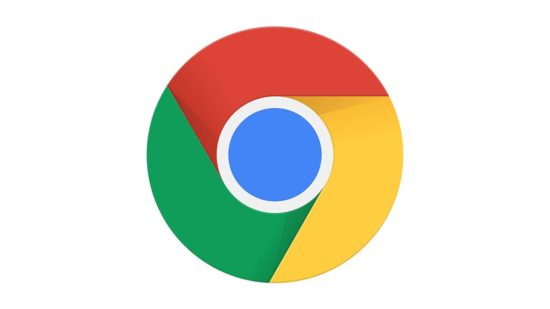
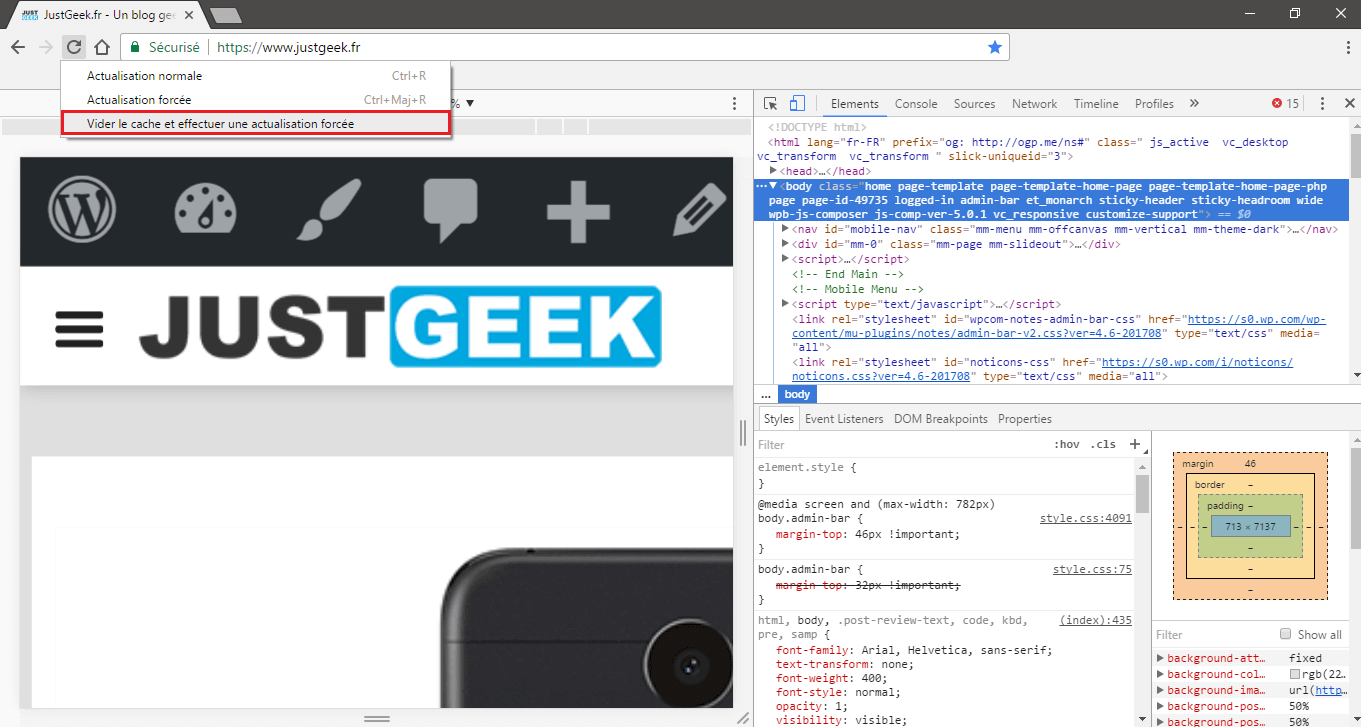


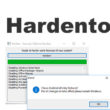
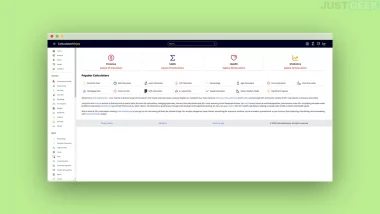

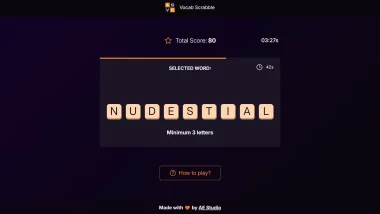
Il est incroyable que je ne découvre cette astuce que maintenant.
Ceci dit elle a fonctionné très bien sur une tab mais pas sur l’autre.
Un site dont j’attends la propagation SSL est marqué comme insécure, je fais le hard reload, toujours insécure… j’ouvre un incognito et tout est bon, il est sécure. Même le hard reload n’a pas marché pour celui là… :/